QQ音乐作为国内最大音乐播放平台之一,即能为用户提供非常丰富音频资源,同时还有诸多实用小功能可供使用,那么QQ音乐怎么设置开机语音呢?下面小编就为大家带来详细介绍,感兴趣的朋友快来看看吧。

QQ音乐怎么设置开机语音
1、打开QQ音乐,进入我的界面,点击右上角三横线。
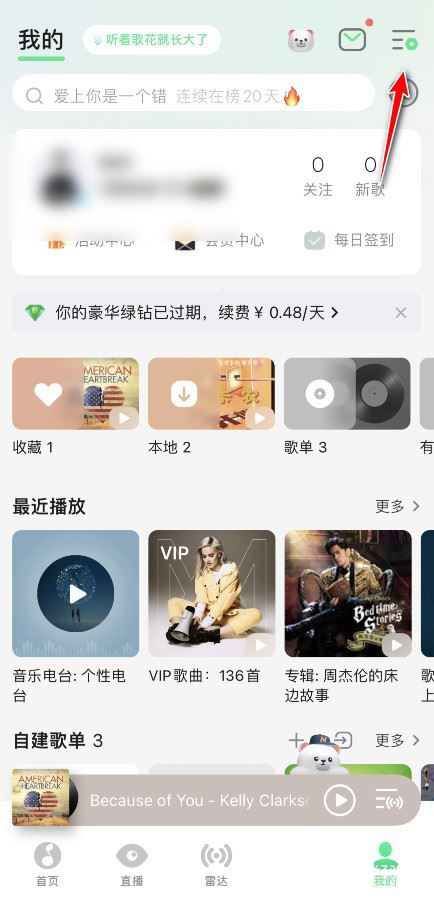
2、点击装扮中心。
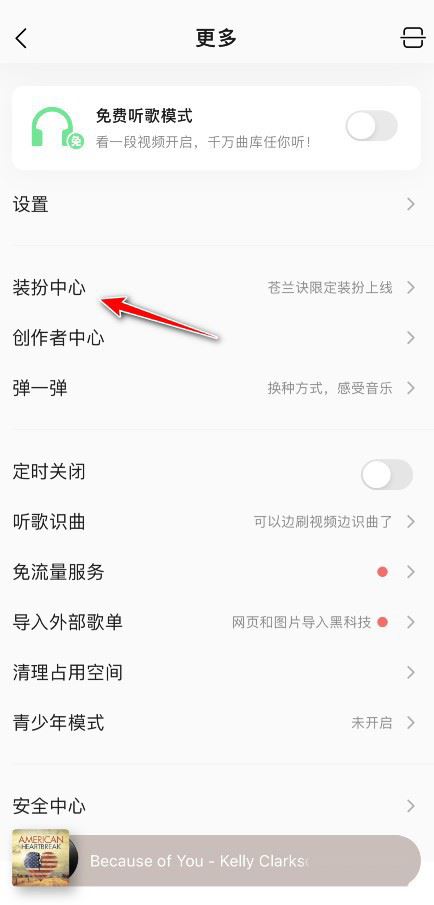
3、点击开机语音。
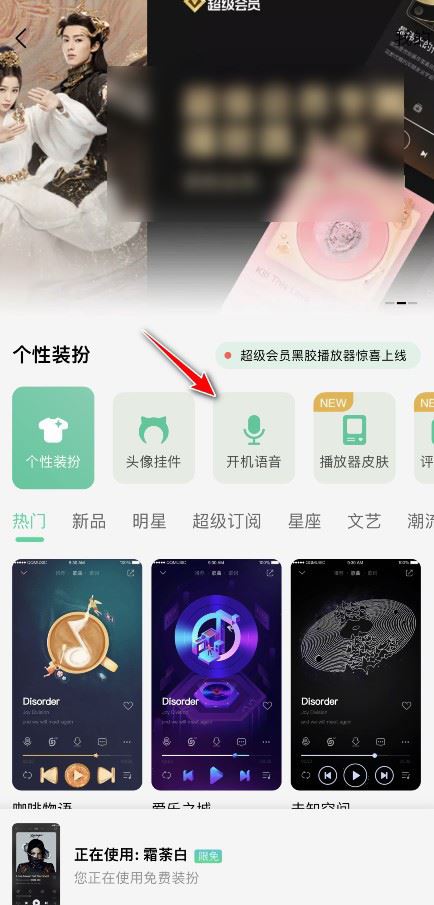
4、选择要设置开机语音动画,点击立即使用即可。
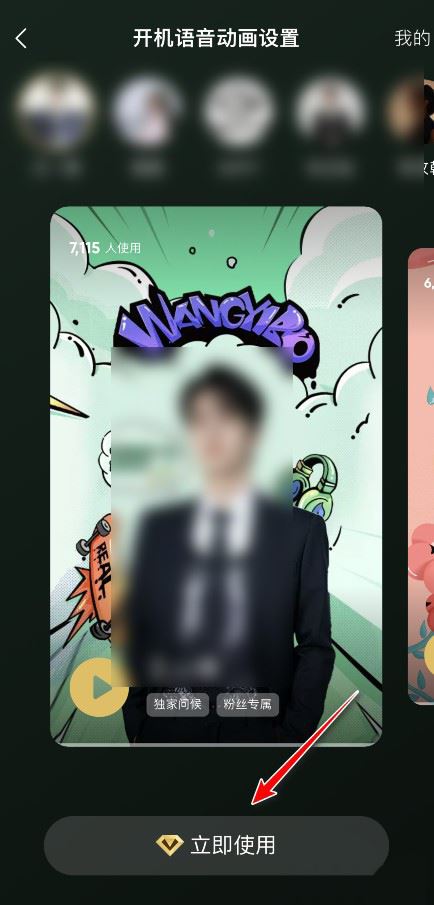
QQ音乐怎么制作歌单卡
1、打开QQ音乐,进入我的页面,找到自建歌单,点击加号。
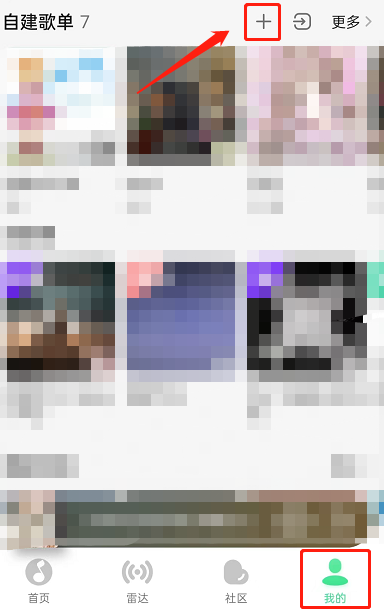
2、设置歌单名称,点击确认。
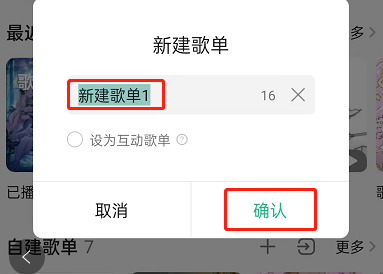
3、添加好歌曲后,点击分享。
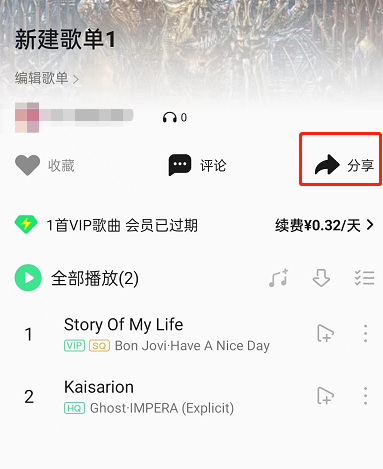
4、点击歌单卡。
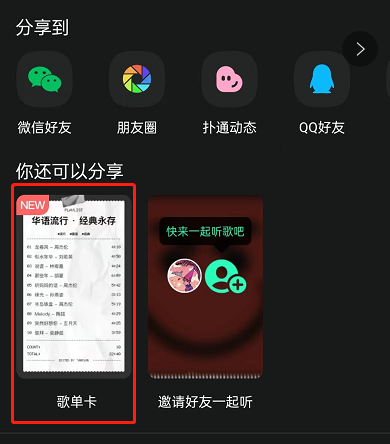
5、选择好卡片模板以后,点击右上角保存/分享即可。
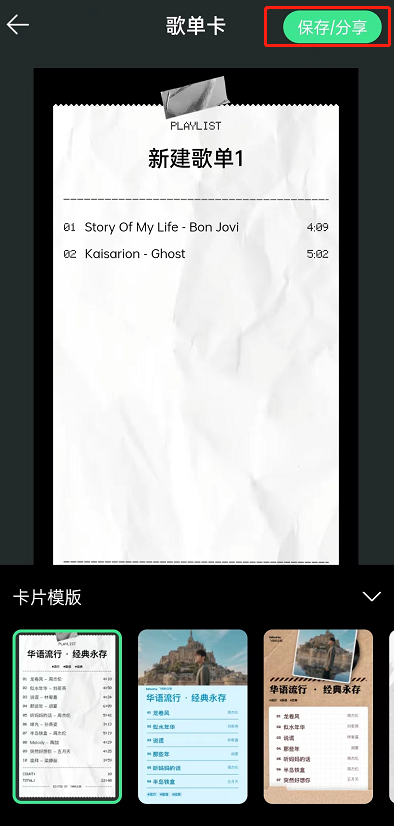
以上就是QQ音乐开机语音设置方法介绍的全部内容了,赶快收藏果粉迷下载更多软件和游戏吧!




